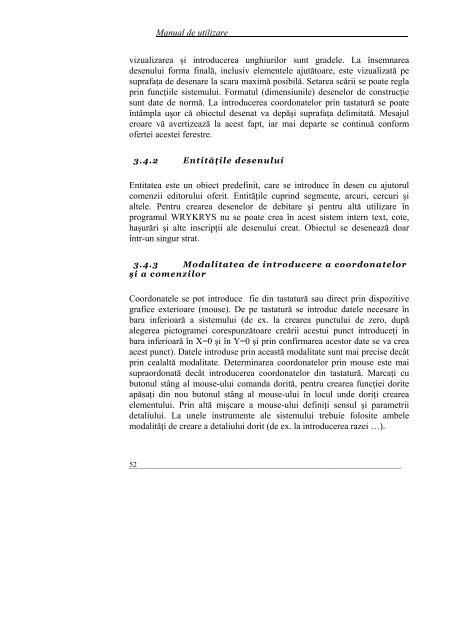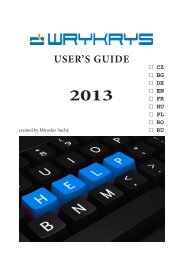manual de utilizare pentru sistemul programului wrykrys
manual de utilizare pentru sistemul programului wrykrys
manual de utilizare pentru sistemul programului wrykrys
You also want an ePaper? Increase the reach of your titles
YUMPU automatically turns print PDFs into web optimized ePapers that Google loves.
Manual <strong>de</strong> <strong>utilizare</strong>vizualizarea şi introducerea unghiurilor sunt gra<strong>de</strong>le. La însemnarea<strong>de</strong>senului forma finală, inclusiv elementele ajutătoare, este vizualizată pesuprafaţa <strong>de</strong> <strong>de</strong>senare la scara maximă posibilă. Setarea scării se poate reglaprin funcţiile <strong>sistemul</strong>ui. Formatul (dimensiunile) <strong>de</strong>senelor <strong>de</strong> construcţiesunt date <strong>de</strong> normă. La introducerea coordonatelor prin tastatură se poateîntâmpla uşor că obiectul <strong>de</strong>senat va <strong>de</strong>păşi suprafaţa <strong>de</strong>limitată. Mesajuleroare vă avertizează la acest fapt, iar mai <strong>de</strong>parte se continuă conformofertei acestei ferestre.3.4.2 Entităţile <strong>de</strong>senuluiEntitatea este un obiect pre<strong>de</strong>finit, care se introduce în <strong>de</strong>sen cu ajutorulcomenzii editorului oferit. Entităţile cuprind segmente, arcuri, cercuri şialtele. Pentru crearea <strong>de</strong>senelor <strong>de</strong> <strong>de</strong>bitare şi <strong>pentru</strong> altă <strong>utilizare</strong> înprogramul WRYKRYS nu se poate crea în acest sistem intern text, cote,haşurări şi alte inscripţii ale <strong>de</strong>senului creat. Obiectul se <strong>de</strong>senează doarîntr-un singur strat.3.4.3 Modalitatea <strong>de</strong> introducere a coordonatelorşi a comenzilorCoordonatele se pot introduce fie din tastatură sau direct prin dispozitivegrafice exterioare (mouse). De pe tastatură se introduc datele necesare înbara inferioară a <strong>sistemul</strong>ui (<strong>de</strong> ex. la crearea punctului <strong>de</strong> zero, dupăalegerea pictogramei corespunzătoare creării acestui punct introduceţi înbara inferioară în X=0 şi în Y=0 şi prin confirmarea acestor date se va creaacest punct). Datele introduse prin această modalitate sunt mai precise <strong>de</strong>câtprin cealaltă modalitate. Determinarea coordonatelor prin mouse este maisupraordonată <strong>de</strong>cât introducerea coordonatelor din tastatură. Marcaţi cubutonul stâng al mouse-ului comanda dorită, <strong>pentru</strong> crearea funcţiei doriteapăsaţi din nou butonul stâng al mouse-ului în locul un<strong>de</strong> doriţi creareaelementului. Prin altă mişcare a mouse-ului <strong>de</strong>finiţi sensul şi parametrii<strong>de</strong>taliului. La unele instrumente ale <strong>sistemul</strong>ui trebuie folosite ambelemodalităţi <strong>de</strong> creare a <strong>de</strong>taliului dorit (<strong>de</strong> ex. la introducerea razei …)._______________________________________________________________________52